안녕하세요!
이번 포스팅에서는 "Windows Server 2012 를 Windows Server 2012 R2 로 In-Place 업그레이드" 방법에 대해 알아보겠습니다.
먼저 Windows Server 2012 서버에 Windows Server 2012 R2 미디어 삽입 후 Widnows 탐색기 에서 DVD 드라이브 에서 우클릭 후 미디어에서 프로그램 설치 또는 실행 을 클릭 합니다.
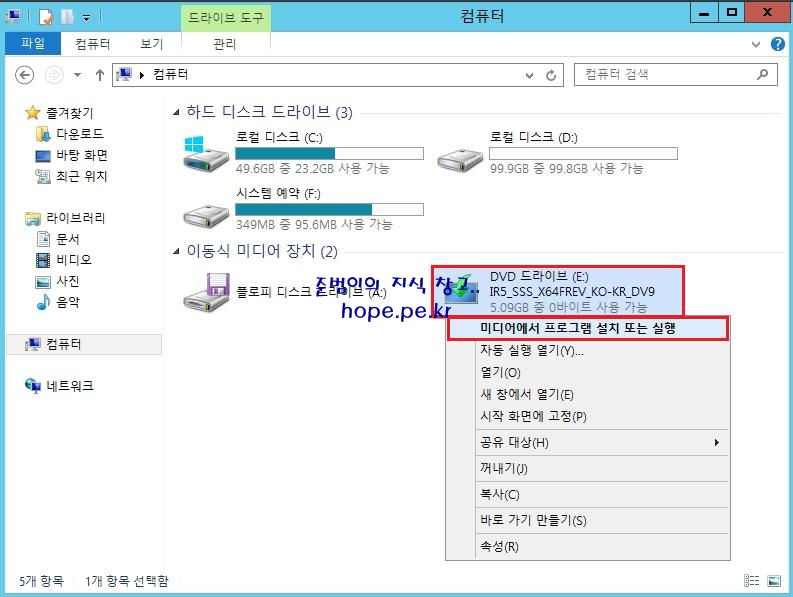
Windows 설치 창에서, 지금 설치 를 클릭 합니다.
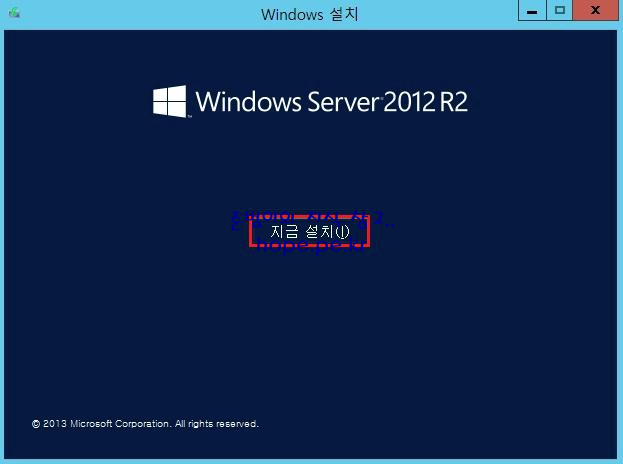
설치 프로그램을 시작하고 있습니다. 다음 화면으로 넘어갈때까지 잠시 기다립니다.

Windows 설치 프로그램 창에서, 지금 온라인으로 연결하여 업데이트를 설치합니다(권장)(G) 를 클릭 합니다.
cf) 인터넷에 연결된 서버가 아니거나 Windows 설치용 중요 업데이트 를 받기를 원하지 않으면 아니요 를 클릭 합니다. 하지만 보안 위협에 취약해질 수 있으므로 업데이트 설치를 권장 합니다.
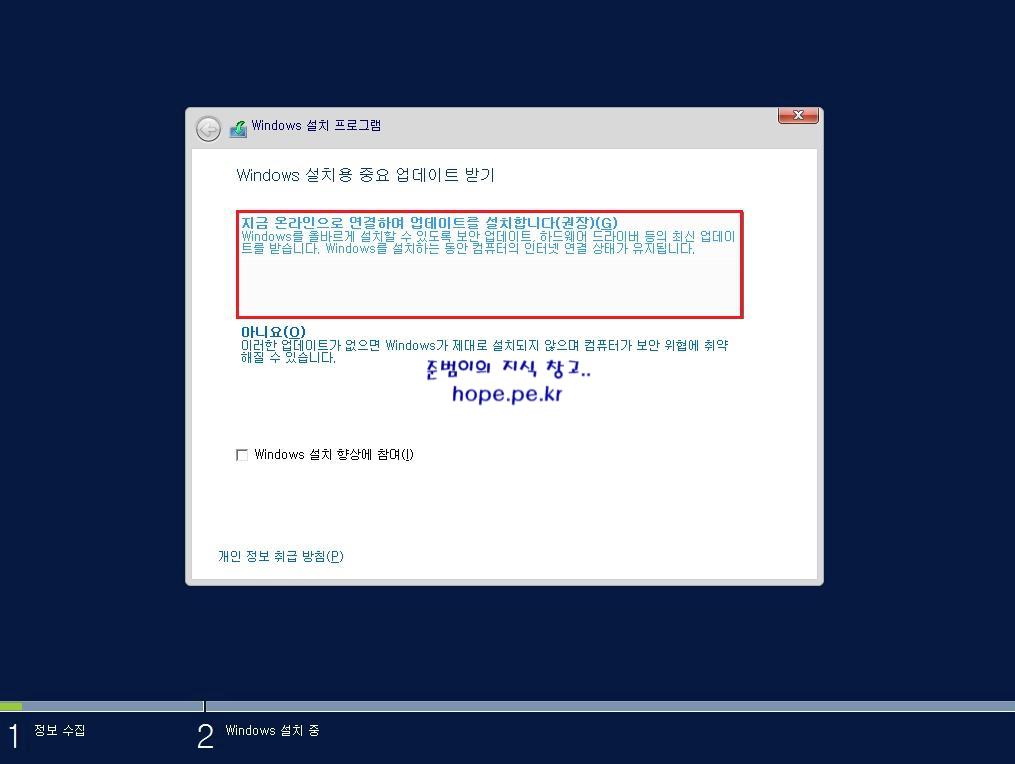
설치가 다시 시작되는 중 화면에서, 잠시 기다리면 Windows 업데이트 를 확인 및 설치 후 다음 화면으로 넘어갑니다.
cf) Windows 설치용 중요 업데이트 받기 를 아니요 를 클릭 하였으면 다음 과정은 나타나지 않습니다.
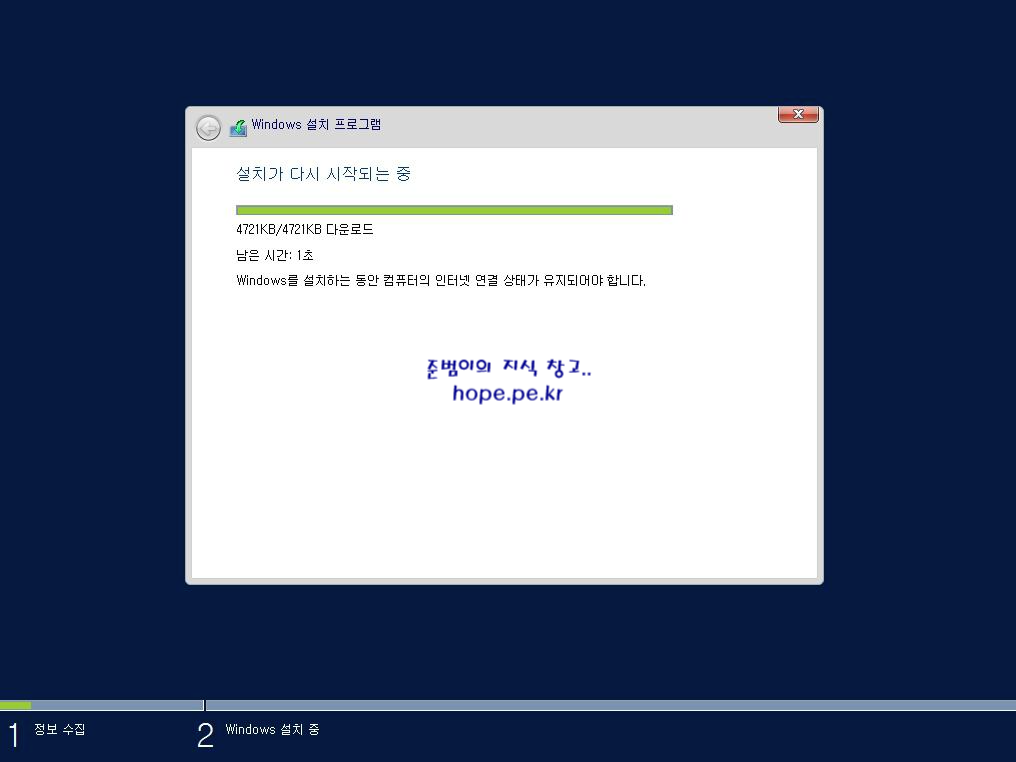
설치할 운영 체제 선택 화면에서, 설치할 운영 체제 선택 후 다음 을 클릭 합니다.
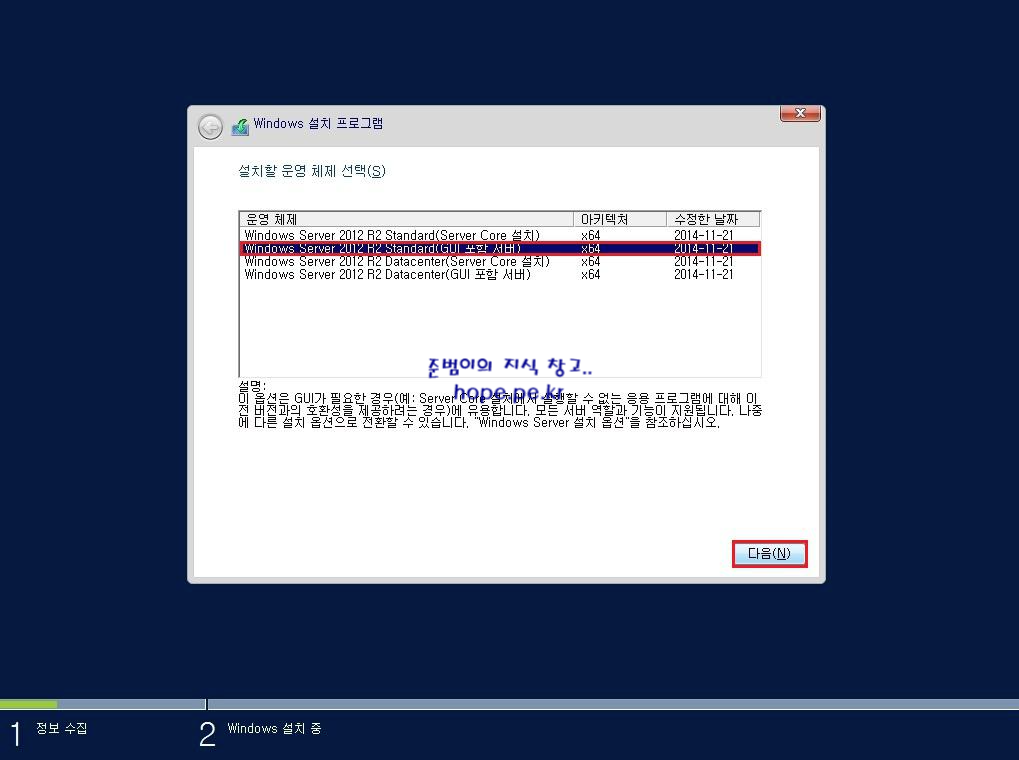
사용 조건 화면에서, 동의함 에 체크 후 다음 을 클릭 합니다.

설치 유형을 선택하세요. 화면에서, 업그레이드: Windows를 설치하고 파일, 설정 및 응용 프로그램 유지 를 클릭 합니다.
cf) 파일, 설정 및 응용 프로그램을 Windows 로 이동하지 않기를 원하면 사용자 지정: Windows만 설치(고급)(C) 를 클릭 합니다.

호환성 보고서(바탕 화면에 저장됨) 화면에서, 다음 을 클릭 합니다.
cf) 기존에 운영중인 응용 프로그램과 Windows Server 2012 R2 와의 호환성 을 점검 후 보고서 형태로 보여줍니다. 반드시 사전에 호환성 여부를 확인하셔야 합니다.

Windows 업그레이드 중 화면에서, 설치가 완료 될때까지 기다립니다.
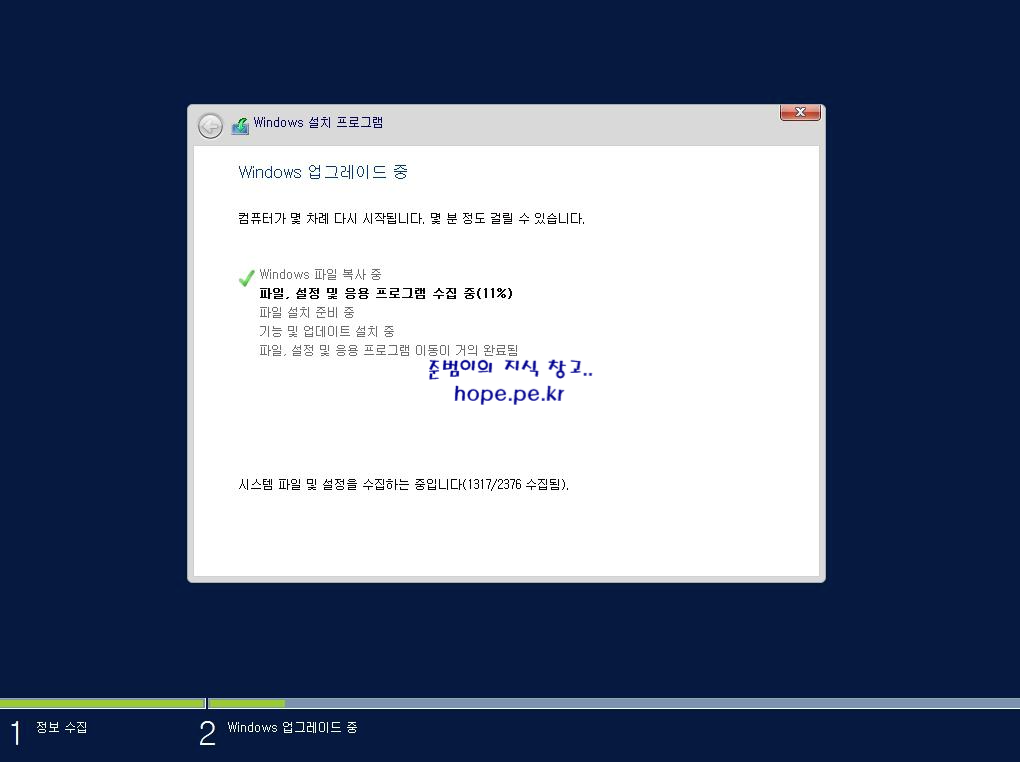
계속하려면 Windows를 다시 시작해야 합니다. 화면에서, 다시 시작 을 클릭 합니다.
cf) 자동으로 여러번의 재부팅이 진행 됩니다. 서버 사양에 따라 대기 시간이 길수도 있습니다.

재부팅이 완료 되면 시스템 콘솔에서 정상적으로 Windows Server 2012 R2 로 In-Place 업그레이드가 완료 되었음을 확인 합니다.
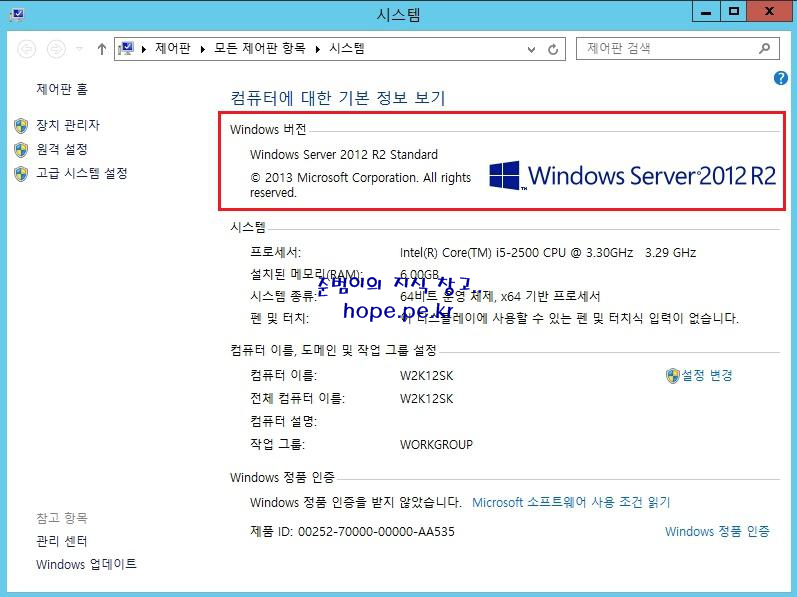
설치 과정중에 언급 되였듯이 바탕 화면에 Windows 호환성 보고서 파일이 생성 되였습니다. 우클릭 후 열기 를 클릭 합니다.
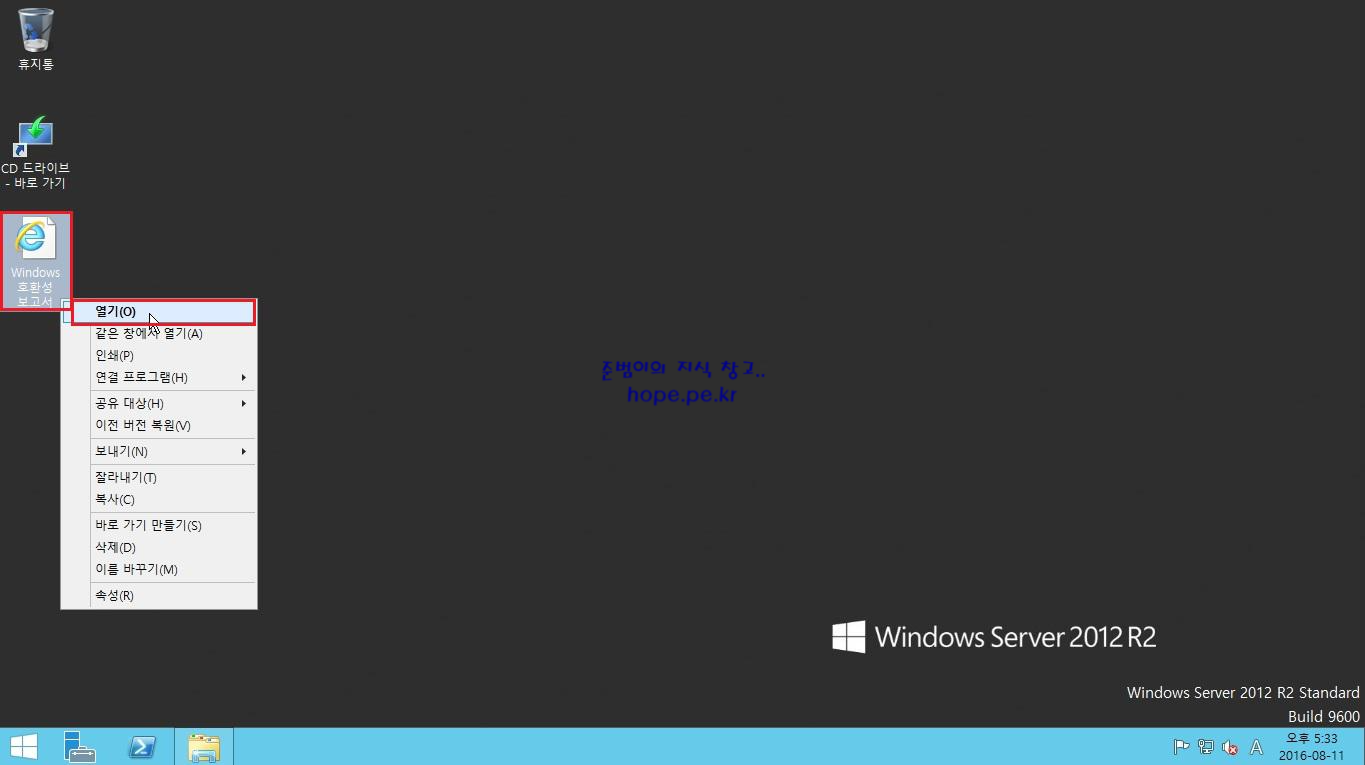
호환성 보고서 파일의 내용을 확인 합니다.

참고: Windows Server 2012 R2에 대한 업그레이드 옵션
Upgrade Options for Windows Server 2012 R2
Upgrade Options for Windows Server 2012 R2 08/31/2016 6 minutes to read In this article --> Applies To: Windows Server 2012, Windows Server 2012 R2 This topic includes information about upgrading to Windows Server® 2012 R2 from a variety of previous opera
docs.microsoft.com
이상으로 "Windows Server 2012 를 Windows Server 2012 R2 로 In-Place 업그레이드" 방법에 대해 알아보았습니다.
감사합니다!
'Microsoft On-premise > Windows Server' 카테고리의 다른 글
| Windows Server 2012 R2 원격 연결 허용 (0) | 2016.08.18 |
|---|---|
| Windows Server 2012 R2 의 Hyper-V 고급 세션 모드 (2) | 2016.08.17 |
| Windows Server 2012 R2 KMS 서버 설치 - Client (0) | 2015.12.13 |
| Windows Server 2012 R2 KMS 서버 설치 - Office 2010 KMS Host (0) | 2015.12.13 |
| Windows Server 2012 R2 KMS 서버 설치 - Office 2013 KMS Host (2) | 2015.12.13 |








최근댓글